流畅裁剪 YouTube 视频大小的 3 种最佳方法
互联网的发展极大地拉近了人们之间的距离。人们选择 YouTube 这样的大平台来分享他们的生活和见解。当你观看感兴趣的内容时,你是否也想保存视频并进行编辑以供进一步观看?也许你希望编辑视频以提高清晰度并使其适合更多设备等。你可能需要应用 YouTube 视频裁剪。
为了帮助你做到这一点,我们推荐了几种方法 裁剪 YouTube 视频 在本文中。
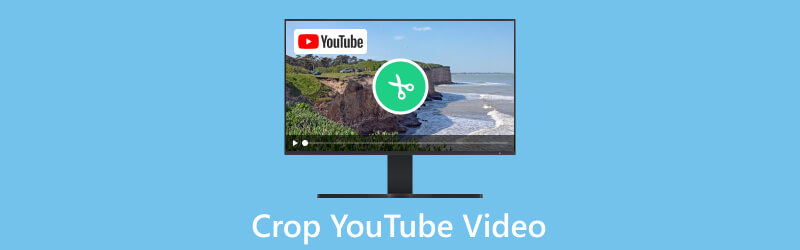
- 指南清单
- 第 1 部分。为什么我们需要裁剪 YouTube 视频
- 第 2 部分。如何裁剪 YouTube 视频
- 第 3 部分。奖励:制作优质 YouTube 视频的最佳工具
- 第 4 部分。裁剪 YouTube 视频的常见问题
第 1 部分。为什么我们需要裁剪 YouTube 视频
调整宽高比
如果您的视频的纵横比不正确,裁剪 YouTube 视频可以帮助您将其调整为合适的尺寸。然后,您的视频就可以正确播放而不会出现任何失真。
删除不需要的内容
有时,您可能想删除视频中一些不需要的部分,例如黑条、背景中的干扰或不相关的内容。裁剪 YouTube 视频的一部分可以帮助您提高视频的质量和焦点。
针对各种平台优化视频
不同的视频平台和设备对尺寸有特定的要求。您可以通过裁剪来优化 YouTube 视频,以用于社交媒体、网站或演示文稿。
第 2 部分。如何裁剪 YouTube 视频
使用最佳的 ArkThinker 视频裁剪器
我们推荐的第一个工具是最好的在线工具之一, ArkThinker 视频裁剪器。有了它的帮助,您无需下载任何其他软件,可以直接在浏览器中完成整个过程。它可以立即帮助您在线裁剪 YouTube 视频并满足多种社交媒体的需求。它支持多种视频格式,包括 MOV、AVI、VOB、MP4 等。整个过程非常简单。只需单击一下即可进行视频编辑。
- 无需下载任何软件。
- 支持多种视频格式。
- 大小限制为 100 MB。
以下是应用在线 YouTube 视频裁剪所需要执行的操作。
请在浏览器中输入ArkThinker Video Cropper网站并打开。
点击 开始裁剪视频 上传您需要编辑的文件。
然后,您可以根据需要调整纵横比,然后单击 裁剪视频.
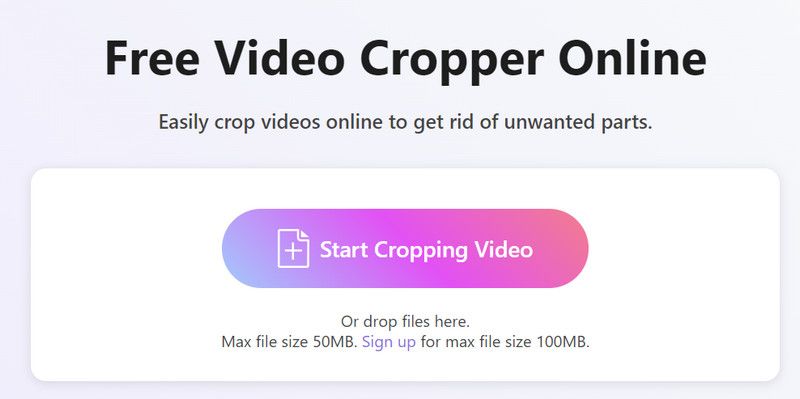
编辑完成后,选择 下载 获取裁剪后的 YouTube 视频。
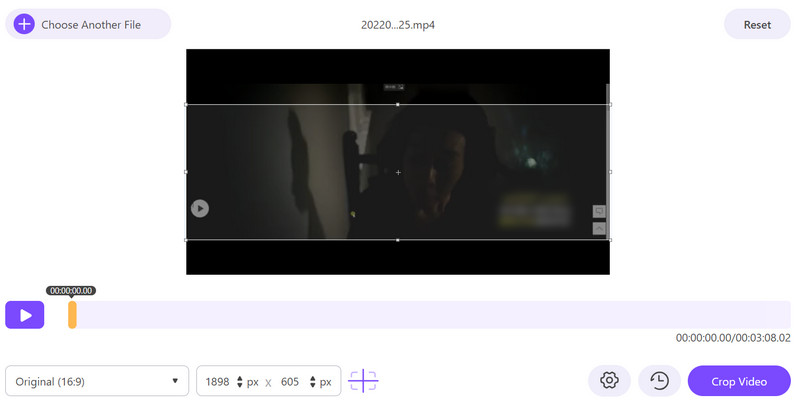
尝试使用 iMovie 进行视频裁剪
对于一些 Apple 用户来说,iMovie 是最方便的视频编辑软件。它与 Apple 设备的集成度更高。而且它的整个界面简单明了。您可以非常轻松地找到所需的功能。裁剪完 YouTube 视频尺寸后,iMovie 可让您轻松地将视频直接上传到 YouTube、Vimeo、Facebook 或其他平台。
以下是详细步骤 使用 iMovie 裁剪 并保存 YouTube 视频。
- 非常容易使用和学习。
- 具有简单易懂的用户界面。
- 与专业工具相比缺少一些高级功能。
在电脑上打开 iMovie,点击左侧的大加号按钮。然后选择 电影 在菜单中。
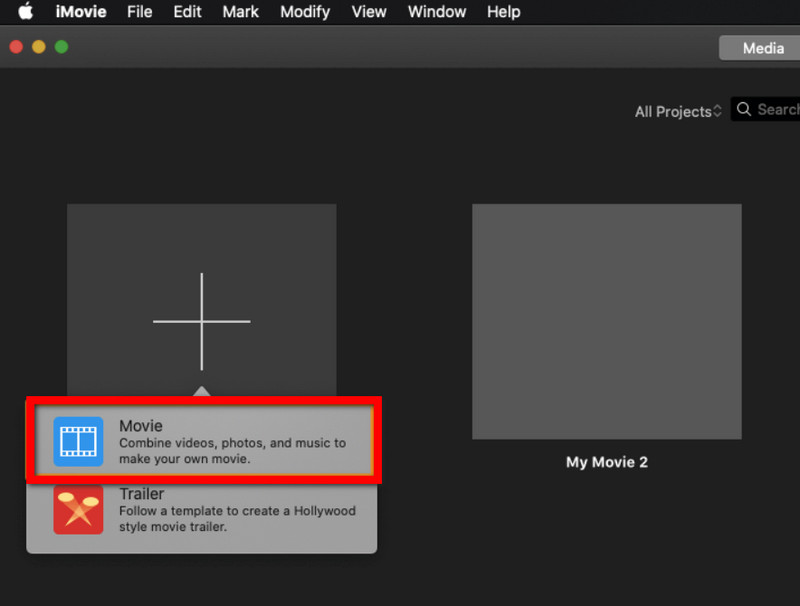
点击 导入媒体 选择目标视频。
查找并选择 裁剪 > 庄稼 在页面顶部。
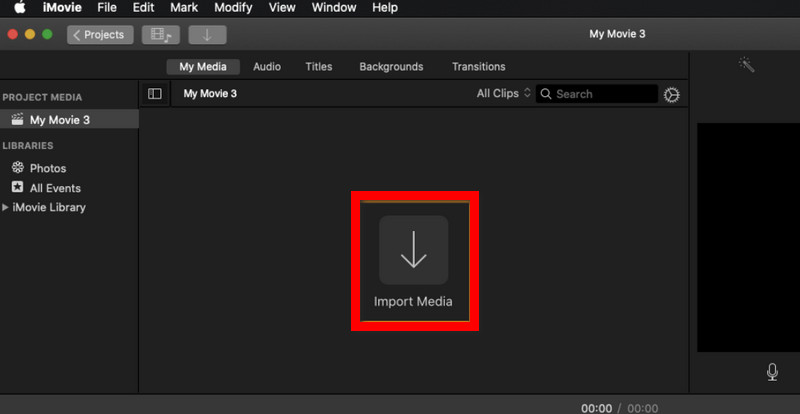
拖动并选择要保留的区域。然后单击复选标记按钮以保存更改。
选择 出口 按钮将视频保存到您的计算机。
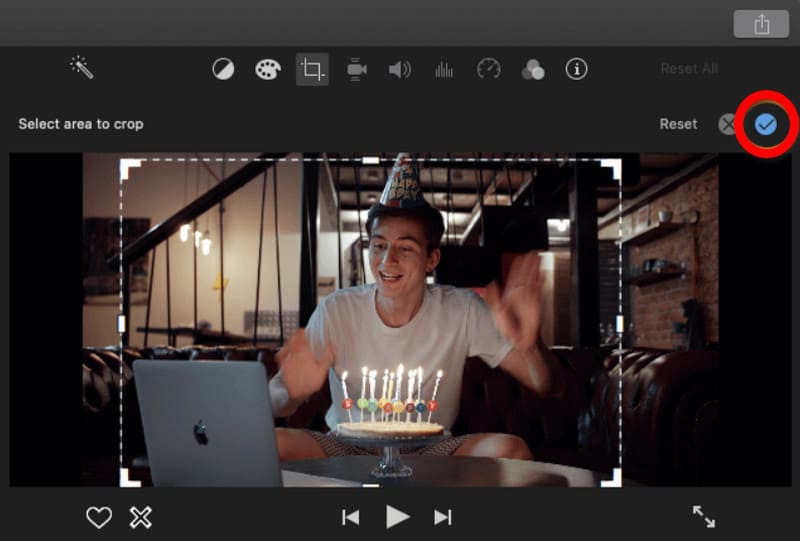
应用 Windows Movie Maker 调整 YouTube 视频大小
Windows Movie Maker 由微软开发,提供多种基本编辑功能,包括分割、修剪、合并、添加标题和效果、转换视频格式等。作为 Windows Essentials 软件之一,Windows Movie Maker 只能在 Windows 操作系统计算机上使用。不过,2017 年之后,用户将无法下载它。
- 具有多种内置效果。
- 免费使用。
- 自 2017 年起未更新。
按照以下步骤使用 Windows Media Player 裁剪您的 YouTube 视频。
在计算机上启动 Windows Movie Maker。然后选择 添加视频和照片.
选择 动画 > 平移和缩放。并且您需要选择一个适合您需要的预设选项。
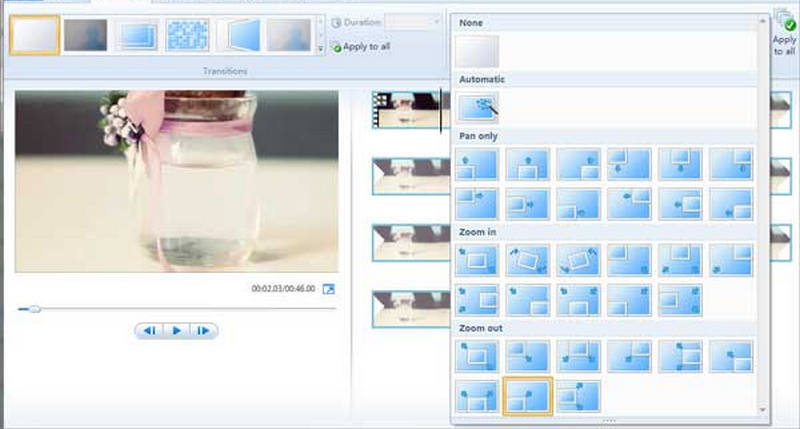
完成编辑后,请预览并将您的工作保存到您的计算机。
第 3 部分。奖励:制作优质 YouTube 视频的最佳工具
您是否也想与更广泛的受众分享您的日常生活或知识?YouTube 是所有类型创作者的绝佳平台。您可以制作视频并通过此平台分享。一个好的视频制作助手对于整合您的素材并吸引更多观众是必不可少的。在这里,我们建议使用最好的工具, ArkThinker Video Converter Ultimate。它提供视频制作功能,支持编辑、压缩、转换、增强等。深受全球用户的信赖,它将是您的最佳选择。
在这里,我们将向您展示如何使用 ArkThinker Video Converter Ultimate 制作您的 YouTube 视频。
在您的计算机上下载并安装 ArkThinker Video Converter Ultimate。
打开之后选择 MV 在主界面上。在这里,您可以找到所需的所有功能。
点击 添加 导入视频片段或图片。然后,安排所用素材的顺序。

点击 主题 选择适合您的视频的选项。然后您就可以预览效果了。
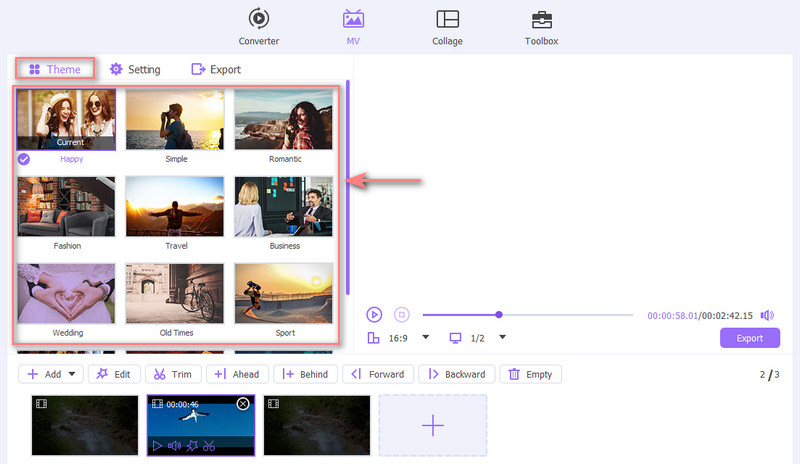
您可以在 设置 选项卡。您可以更改 字体, 颜色, 音轨等。完成后,点击 出口 > 开始导出 来得到你的工作。

第 4 部分。裁剪 YouTube 视频的常见问题
您可以在 YouTube 上裁剪视频尺寸吗?
你仍然不能直接 裁剪视频 在 YouTube 平台上。如果您想编辑视频并调整大小或纵横比,请在将其上传到 YouTube 之前进行。YouTube 允许您修剪或剪切视频的部分内容,但它不提供裁剪 YouTube 视频大小的功能。
如何修复 YouTube 上的视频大小?
这个问题有两种解决方法。第一种是使用第三方软件在上传前编辑视频。这里我们推荐您尝试 Arkthinker Video Converter Ultimate。另一种情况是 YouTube 本身会在上传过程中调整视频大小。但在这种情况下,您无法预览编辑效果。
如何剪辑 YouTube 视频并在线下载?
要获取 YouTube 视频,您应该找到 YouTube 视频并复制视频的 URL。一些在线编辑工具(如 Kapwing)可以帮助您修剪它。只需将 URL 粘贴到工具中并直接剪切即可。编辑完成后,单击下载按钮。
结论
阅读完以上内容后,我们相信您对 裁剪 YouTube 视频。按照我们的指南,您可以从几个很棒的工具中进行选择。我们的内容将帮助您操作。如果您还有其他问题,请评论并与我们交流。
你怎么看这个帖子?点击评价这篇文章。
出色的
评分: 4.9 / 5(基于 463 票)



